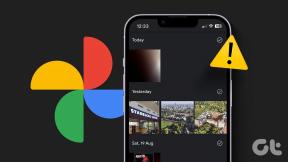소프트웨어 데이터 케이블 앱: 올인원 파일 전송 Android 도구
잡집 / / December 02, 2021

소프트웨어 데이터 케이블 Wi-Fi 네트워크를 사용하여 Android에서 앞서 언급한 작업을 수행할 수 있는 놀라운 Android 앱입니다. 앱을 설치하고 실행하면 모든 파일 전송 요구 사항을 처리하기 위해 세 개의 모듈로 나누어져 있음을 알 수 있습니다. 이 모듈을 사용하면 두 대의 Android 휴대폰 간에 휴대폰에서 PC로 파일을 보내고 클라우드 파일 동기화를 수행할 수 있습니다.
따라서 이러한 모듈에 대해 자세히 살펴보겠습니다.
PC 동기화
이 모듈을 사용하여 Android 휴대폰에서 PC로 파일을 전송할 수 있습니다. FTP 연결. 장치와 컴퓨터가 동일한 Wi-Fi 네트워크에 연결되어 있으면 옵션을 탭하기만 하면 됩니다. 서비스 시작 앱 하단에서 전화에서 FTP 네트워크를 시작합니다. 이제 브라우저의 화면에 앱이 표시하는 주소를 입력하고 휴대전화의 모든 파일에 액세스하세요. 주소 표시줄 끝에 포트 이름과 함께 ftp://를 입력했는지 확인합니다.


기본적으로 FTP 연결은 보안되지 않으며 로그인 자격 증명을 요구하지 않지만 앱 설정을 열고 사용자 이름과 암호를 사용할 수 있습니다. 사용할 수 있는 Wi-Fi 핫스팟이 없는 경우 전화에서 직접 개인용 핫스팟을 만들고 파일 전송을 사용할 수도 있습니다.
멋진 팁: Windows 폴더 동기화를 사용하여 Windows에서 Android로 파일을 전송하는 방법을 찾는 사람들은 다음을 참조할 수 있습니다. 이 기사.
전화 동기화
전화를 사용하여 한 Android 기기에서 다른 기기로 파일과 앱을 직접 전송할 수 있습니다. 비록 우리는 보았지만
Bluetooth를 사용하여 한 Android에서 다른 Android로 파일 및 앱을 전송하는 방법, Wi-Fi는 항상 더 빠른 방법입니다. 이 방법에서는 사용자가 전송하기 전에 파일의 APK를 만들 필요가 없습니다. 앱에서 자동으로 수행됩니다.
파일 및 앱을 전송하기 전에 사용자는 Wi-Fi 네트워크를 통해 두 장치를 연결해야 합니다. 장치 중 하나는 연결을 호스팅해야 하고 다른 장치는 생성된 네트워크를 스캔하고 연결해야 합니다. 앱 간 연결이 완료되면 파일 전송이 원활하게 이루어집니다.
자동 동기화
이 모듈은 장치의 파일을 클라우드 네트워크와 지속적으로 동기화하는 데 사용됩니다. 현재 앱에서 SkyDrive와 Baidu를 사용하고 파일을 동기화된 상태로 유지할 수 있습니다. 또한 앱을 사용하여 저장 공간 제한 없이 개인 홈 동기화 네트워크를 만들 수 있습니다. 이것은 옵션을 사용하여 수행할 수 있습니다. 패밀리 클라우드 스토리지.


이 앱은 홈 동기화 네트워크를 만들기 위한 자세한 스크린샷 가이드를 제공합니다. 그냥 도움말 링크 아래의 새 동기화 작업 그리고 프로필을 생성합니다. 이 옵션을 사용하면 컴퓨터와 휴대폰 사이의 폴더를 지속적으로 동기화하여 음악과 사진 파일을 쉽게 전송할 수 있습니다.
결론
소프트웨어 데이터 케이블은 Android 가젯과 관련된 모든 파일 전송 요구 사항을 한 번에 해결할 수 있는 솔루션입니다. AirDroid와 같은 앱은 Wi-Fi 기반 파일 전송을 용이하게 하지만 소프트웨어 데이터 케이블은 전자에서 사용할 수 없는 직접 장치 파일 전송 및 홈 동기화와 같은 추가 기능을 제공합니다. 그러니 지금 앱을 사용해 보고 독자들과 경험을 공유하십시오.